گوگل ڈرائیو ون ڈرائیو (مائیکرو سافٹ) کا اصل مدمقابل ہے۔ دونوں پلیٹ فارم اپنے صارفین کے لئے تقریبا every ہر پلیٹ فارم کی حمایت کے ساتھ کلاؤڈ اسٹوریج فراہم کرتے ہیں۔ ون ڈرائیو مقامی مطابقت پذیر سافٹ ویئر ہے جو ونڈوز 10 پر پہلے ہی انسٹال ہوچکا ہے۔

گوگل ڈرائیو کام نہیں کررہی ہے
جو صارفین پہلے ہی گوگل ڈرائیو انسٹال کر چکے ہیں وہ شکایت کرتے ہیں کہ وہ ونڈوز ایپلی کیشن کے ذریعے اپنے تمام فولڈرز اور فائلوں کو صحیح طور پر ہم آہنگ کرنے کے قابل نہیں ہیں۔ گوگل ڈرائیو کا یہ سلوک عام ہے کیونکہ سافٹ ویئر کو باقاعدہ اپ ڈیٹ ملتے ہیں اور ونڈوز کے پیچ بھی کبھی کبھی توڑ دیتے ہیں۔ ہم ایک ایک کرکے تمام حلوں سے گزریں گے اور انتہائی متعلقہ حل کے ساتھ شروعات کریں گے۔
ونڈوز 10 میں گوگل ڈرائیو کی ہم آہنگی پیدا کرنے کا کیا سبب ہے؟
گوگل ڈرائیو کو ونڈوز 10 میں پریشانیوں کا سامنا کرنا پڑتا ہے۔ یہ مسائل ہر وقت گوگل ڈرائیو میں نہیں رہتے ہیں۔ دوسری درخواستیں بھی مجرم ہوسکتی ہیں۔ یہ کچھ وجوہات ہیں جن کی وجہ سے گوگل ڈرائیو آپ کے کمپیوٹر پر مطابقت پذیر نہیں ہے۔
- اینٹی وائرس سافٹ ویئر: اینٹی وائرس سافٹ ویئر کا مقصد آپ کے کمپیوٹر کو نقصاندہ پروگراموں سے بچانا ہے لیکن اس کے بجائے وہ کچھ قانونی پروگراموں (جیسے گوگل ڈرائیو) کو جھوٹی مثبت کے طور پر جھنڈا لگا سکتے ہیں۔
- انتظامی مراعات: گوگل ڈرائیو کو آپ کے تمام آلات کو صحیح طریقے سے چلانے اور ہم آہنگی کرنے کیلئے انتظامی استحقاق کی ضرورت ہے۔ اگر ان کو فراہم نہیں کیا گیا ہے تو ، یہ توقع کے مطابق اپنی کاروائیاں انجام نہیں دے سکتا ہے۔
- نیا ورژن: کچھ غیر معمولی معاملات میں ، گوگل ڈرائیو کا نیا ورژن کمپیوٹر پر کام نہیں کرتا ہے اور مسائل کا سبب بنتا ہے۔ ہم یہاں پرانے ورژن کو انسٹال کرنے کی کوشش کر سکتے ہیں اور دیکھ سکتے ہیں کہ آیا یہ چال چلتا ہے۔
- خراب تنصیب: اگر آپ کی گوگل ڈرائیو کی ایپلی کیشن ٹھیک سے انسٹال نہیں ہوئی ہے تو ، آپ اس کی افادیت استعمال نہیں کرسکیں گے۔ ایک مکمل دوبارہ تنصیب اس مسئلے کو ٹھیک کر سکتی ہے۔
- انٹرنیٹ کنکشن: اگر آپ پراکسی سرورز یا پبلک انٹرنیٹ (جیسے کام یا اسپتال) استعمال کررہے ہیں تو ، گوگل ڈرائیو ٹھیک طرح سے ہم آہنگی پیدا نہیں کرے گی کیونکہ ان نیٹ ورکس میں بہت سے بندرگاہیں اور ایپلیکیشنز ممنوع ہیں۔
حل کے ساتھ شروع کرنے سے پہلے ، یہ یقینی بنائیں کہ آپ لاگ ان ہوں گے ایڈمنسٹریٹر اور ایک کھلا نجی ہے انٹرنیٹ کنکشن . اس بات کو یقینی بنائیں کہ وہاں موجود نہیں ہیں پراکسیز شامل ہیں اور آپ کسی بھی چیز تک رسائی حاصل کرنے کے لئے آزاد ہیں۔
لازمی شرائط: گوگل ڈرائیو اکاؤنٹ کی جانچ ہو رہی ہے
اس سے پہلے کہ ہم حلوں میں کودیں ، یہ جانچ پڑتال کے قابل ہے کہ کیا آپ کی گوگل ڈرائیو واقعی کسی مسئلے کے بغیر ٹھیک سے کام کررہی ہے یا نہیں کافی جگہ مطابقت پذیری کے عمل کیلئے آپ کے اکاؤنٹ پر دستیاب ہے۔
- اپنے ویب براؤزر کو کھولیں اور پر جائیں گوگل ڈرائیو .
- لاگ ان کرنے کے بعد ، اپنا چیک کریں اسٹوریج کاؤنٹر بائیں نیویگیشن بار میں موجود ہے۔ چیک کریں کہ آیا آپ کے ساتھ مطابقت پذیری کے لئے کافی جگہ باقی ہے۔
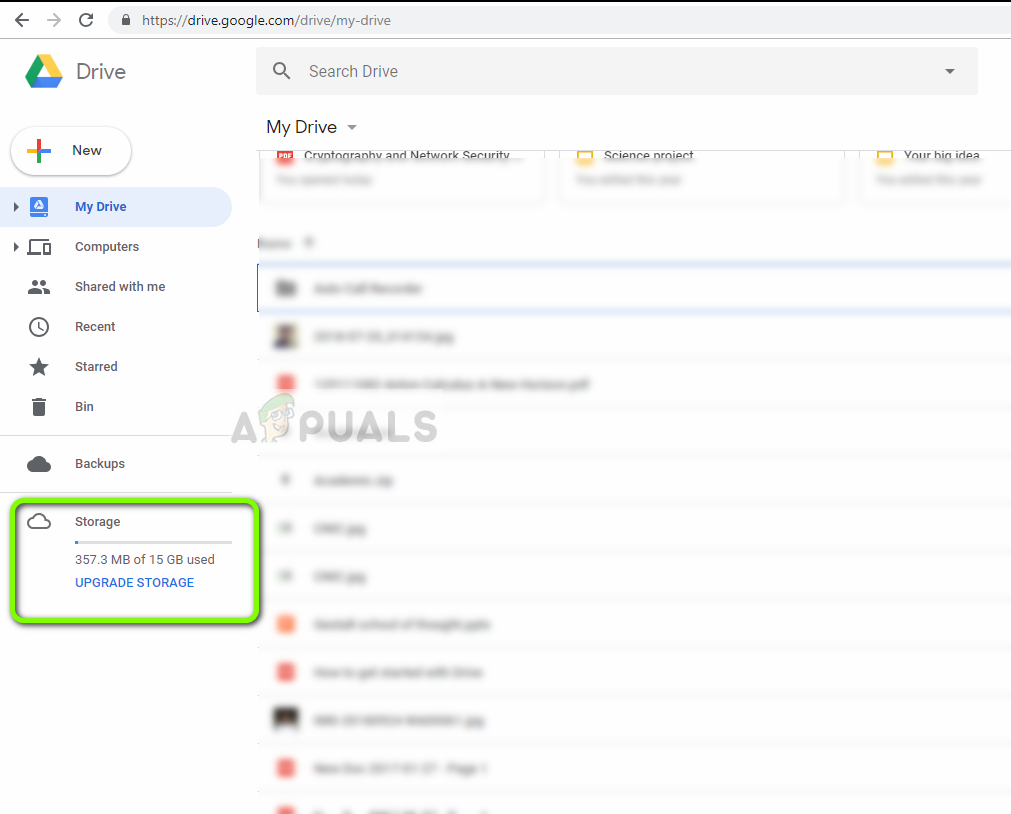
دستیاب گوگل ڈرائیو اسٹوریج کی جانچ پڑتال
آپ یہ بھی چیک کرسکتے ہیں کہ ویب سائٹ کے اختتام سے کون کون سے فولڈرز کا بیک اپ لیا جا رہا ہے اور مطابقت پذیر ہے۔ اس سے آپ کو اندازہ ہوگا کہ مسئلہ کہاں ہے۔
حل 1: ٹاسک بار تک رسائی کے استعمال میں لاگ ان کریں
ہم نے متعدد معاملات میں ایک مخصوص طرز عمل کا تجربہ کیا جہاں استعمال کنندہ گوگل ڈرائیو تک رسائی حاصل کر رہے تھے ونڈوز ایکسپلورر۔ انہوں نے فرض کیا کہ وہ لاگ ان ہیں لیکن حقیقت میں ، وہ نہیں تھے۔ وہ اپنے کمپیوٹر پر محفوظ گوگل ڈرائیو کی مقامی کاپی تک رسائی حاصل کر رہے تھے۔ اگر آپ اشارہ کیا شروعات میں ، آپ کو ڈرائیو میں لاگ ان کرنے کا کہہ رہا ہو ، ایسا کریں۔ اگر آپ ایسا نہیں کرتے ہیں تو ، آپ موجودہ حیثیت کی جانچ کرنے کے لئے ٹاسک بار کا استعمال کرسکتے ہیں۔
- تلاش کریں گوگل ڈرائیو کا آئکن ٹاسک بار پر اوپری تیر پر کلک کرکے (اگر آپ اسے پیچھے نہیں بڑھا رہے ہیں تو آپ اسے سامنے والے حصے پر دیکھیں گے)۔
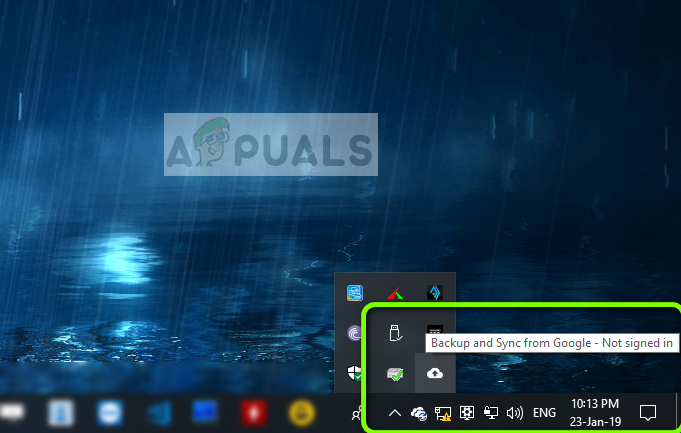
ٹاسک بار میں گوگل ڈرائیو کا آئیکن
- ایک بار آپ کے بٹن پر کلک کرنے کے بعد ، ایک نیا ونڈو پاپ اپ ہوجائے گا جس میں مشتمل ہوگا لاگ ان معلومات درخواست کی. یہاں آپ کو گوگل ڈرائیو کے لئے استعمال ہونے والے اپنے اسناد کو لاگ ان کرنے اور سائن ان کرنے کی ضرورت ہے۔
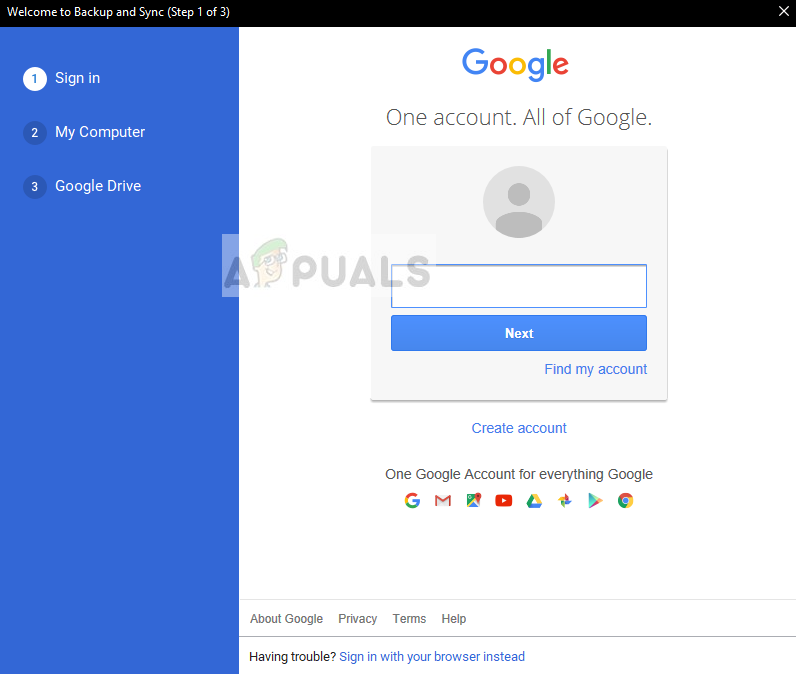
لاگ ان معلومات درج کرنا
حل 2: ینٹیوائرس / فائر وال کو غیر فعال کرنا
اگر آپ کے کمپیوٹر پر اینٹی وائرس سافٹ ویئر اور فائر وال ہیں تو ، یہ ممکن ہے کہ یہ گوگل ڈرائیو سے متصادم ہوں۔ چونکہ گوگل ڈرائیو آپ کے بہت سارے آپریٹنگ سسٹم کے ساتھ ساتھ ذاتی فائلوں تک بھی رسائی حاصل کرتا ہے ، لہذا اس میں کوئی تعجب کی بات نہیں ہے کہ وہ اس درخواست سے متصادم ہونے کی کوشش کریں گے۔
آپ ہمارے آرٹیکل کو چیک کرسکتے ہیں اپنے اینٹی وائرس کو آف کیسے کریں . آپ کو بھی ایک نگاہ ڈالنی چاہئے ونڈوز فائر وال کو کیسے غیر فعال کریں . پہلے اپنے سکیورٹی سسٹم کو مکمل طور پر عارضی طور پر غیر فعال کریں اور چیک کریں کہ آیا اس سے مسئلہ حل ہوتا ہے۔ اگر ایسا نہیں ہوتا ہے تو ، انہیں غیر فعال / ان انسٹال کریں اور دیکھیں کہ یہ کیسے چلتا ہے۔
حل 3: ایڈمنسٹریٹر کے حقوق دینا
اگر آپ نے درخواست کو ایڈمنسٹریٹر کے حقوق نہیں دیئے ہیں تو آپ کو فورا. یہ کام کرنا چاہئے۔ مستقل نیٹ ورک کنکشن کے ساتھ آپ اپنے کمپیوٹر پر جن فائلوں کو مطابقت پذیر کررہے ہیں اس کے بڑے ڈیٹا بیس تک رسائی حاصل کرنے کے لئے کسی نہ کسی طرح کی بلندی کی ضرورت ہوتی ہے۔ ایسا کرنے کے ل you ، آپ کو خود ایڈمنسٹریٹر بننے کی ضرورت ہے۔
- دبائیں ونڈوز + ای فائل ایکسپلورر لانچ کرنے اور درج ذیل راستے پر جائیں:
C: پروگرام فائلیں گوگل ڈرائیو
- درخواست پر دائیں کلک کریں “ googledrivesync. مثال کے طور پر 'اور منتخب کریں پراپرٹیز .
- پراپرٹیز میں ایک بار ، پر کلک کریں مطابقت ٹیب سب سے اوپر موجود اور چیک کریں آپشن اس پروگرام کو بطور ایڈمنسٹریٹر چلائیں .
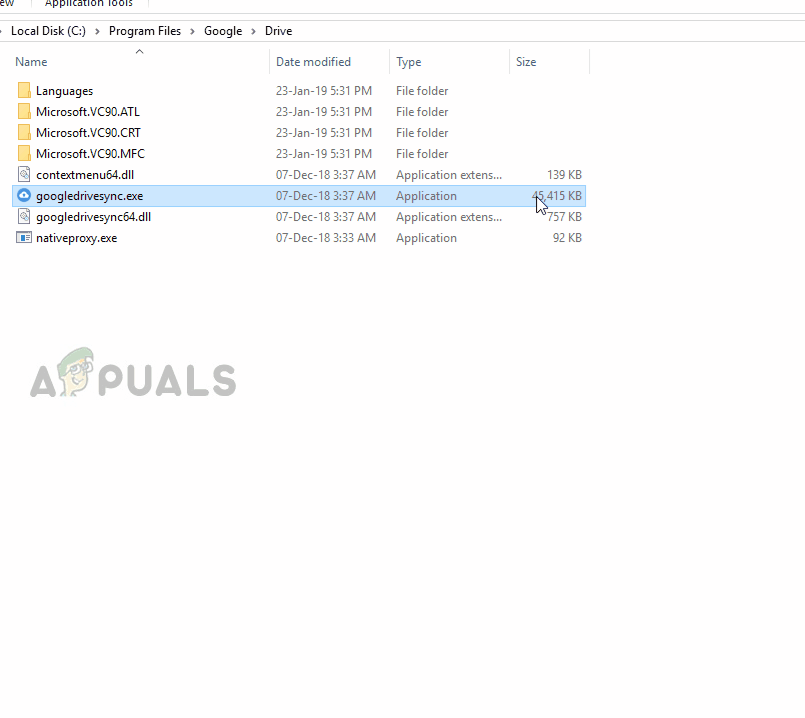
ونڈوز پر گوگل ڈرائیو تک انتظامی رسائی فراہم کرنا
- دبائیں درخواست دیں تبدیلیوں کو بچانے اور باہر نکلنے کے ل. اپنے کمپیوٹر کو دوبارہ شروع کریں اور دوبارہ گوگل ڈرائیو کھولنے کی کوشش کریں۔ چیک کریں کہ آیا اس مسئلے کو حل کیا گیا ہے۔
حل 4: بجائے براؤزر کے ساتھ سائن ان کرنا
اگر آپ ایپلی کیشن میں عام سائن ان آپشن کا استعمال کرکے اپنے گوگل اکاؤنٹ میں سائن ان نہیں کرسکتے ہیں تو ، آپ اپنے براؤزر کا استعمال کرتے ہوئے ایپلی کیشن میں لاگ ان کرنے کا بھی انتخاب کرسکتے ہیں۔ یہ اختیارات ایسے لوگوں کے ل work کارآمد معلوم ہوں گے جن کے پاس دو قدمی توثیق چالو ہے یا جو پراکسی سرور استعمال کررہے ہیں (ہمارا مشورہ ہے کہ آپ ڈرائیو کھولنے سے پہلے پراکسی اور VPN کو منقطع کردیں)۔ یہاں آپ اپنی ویب سائٹ پر اسناد داخل کریں گے اور درخواست خود بخود سائن ان ہوجائے گی۔
- لانچ کریں بیک اپ اور مطابقت پذیری کی درخواست (ارف گوگل ڈرائیو) اور اس میں لاگ ان کرنے کی کوشش کریں۔
- اگر نیچے دی گئی تصویر کی طرح لاگ ان کرنے کے دوران بھی آپ کو پریشانی ہو رہی ہو تو ، آپشن پر کلک کریں اس کے بجائے اپنے براؤزر کے ساتھ سائن ان کریں .
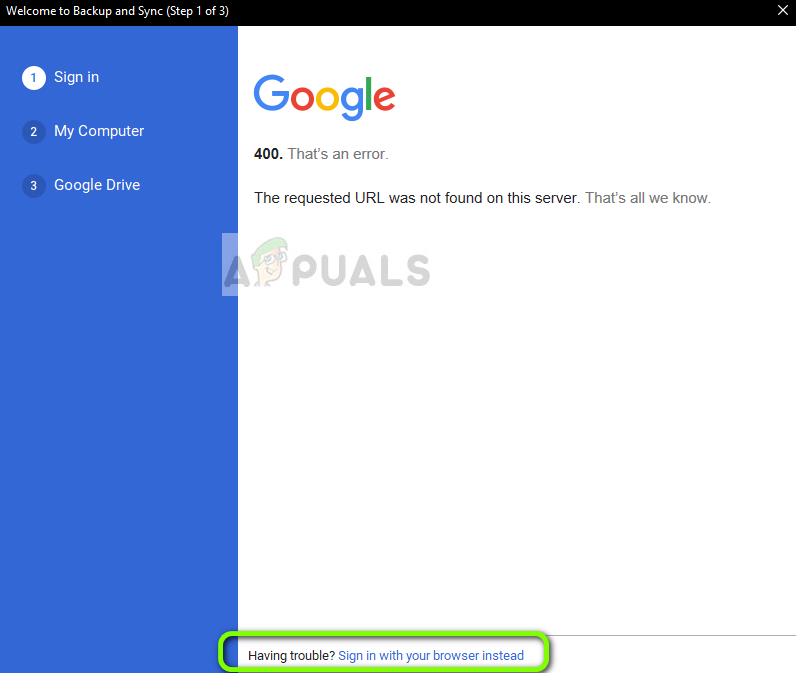
براؤزر - گوگل ڈرائیو کے ساتھ سائن ان کرنا
- اپنے براؤزر میں اپنے اکاؤنٹ کی تفصیلات درج کریں اور دوبارہ درخواست کی جانچ کریں۔
حل 5: گوگل ڈرائیو کا پرانا ورژن ڈاؤن لوڈ کرنا
اگر آپ نے بیک اپ اور سنک فولڈر (گوگل ڈرائیو) کے لئے نئی اپ ڈیٹ لانچ ہونے کے بعد اس مسئلے کا سامنا کرنا شروع کیا ہے تو ، آپ اپنے کمپیوٹر پر ایک پرانا ورژن انسٹال کرنے کی کوشش کر سکتے ہیں۔ مطابقت کے متعدد مسائل موجود ہیں جب بھی ونڈوز پیچ پیچ کو اپ ڈیٹ کرتا ہے۔ آپ کو اپنے اکاؤنٹ کی اسناد کی ضرورت ہوگی اور آپ کو دوبارہ سائن ان کرنے کی ضرورت ہوگی۔
- ونڈوز + آر دبائیں ، ٹائپ کریں appwiz.cpl ”ڈائیلاگ باکس میں اور دبائیں۔
- ایک بار ایپلی کیشن منیجر میں آنے کے بعد ، کی افادیت کو تلاش کریں گوگل سے بیک اپ اور مطابقت پذیری . اس پر دائیں کلک کریں اور منتخب کریں انسٹال کریں .
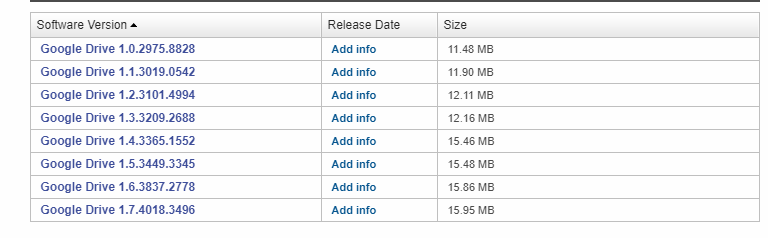
گوگل ڈرائیو کا پرانا ورژن
- اب پر جائیں ( یہ ) ویب سائٹ اور گوگل ڈرائیو کا وہ ورژن معلوم کریں جو آپ کے لئے بہترین کام کر رہا تھا۔ درخواست کے ورژن کی تفصیلات نام کے سامنے دی گئی ہیں۔
- ایپلی کیشن انسٹال کریں اور لاگ ان عمل کے ساتھ اپنے اکاؤنٹ میں آگے بڑھیں۔ یاد رکھیں کہ درخواست کو کچھ وقت دینا قبل اس سے پہلے کہ وہ سب کچھ صحیح طور پر مطابقت پذیر ہو۔
حل 6: گوگل ڈرائیو کو دوبارہ انسٹال کرنا اور مطابقت پذیری کے لئے فولڈرز کا انتخاب کرنا
اگر مذکورہ بالا سارے طریقے کام نہیں کرتے ہیں تو ، ہم پوری اطلاق کو دوبارہ انسٹال کرنے کی کوشش کریں گے۔ پہلے ، ہم ایپلیکیشن ان انسٹال کریں گے اور پھر مطلوبہ فولڈرز منتخب کریں گے جس کو ہم سنک کرنا چاہتے ہیں۔ اس بات کو یقینی بنائیں کہ آپ اپنے کمپیوٹر پر بطور ایڈمنسٹریٹر لاگ ان ہیں۔
- ونڈوز + آر دبائیں ، ٹائپ کریں appwiz.cpl ”ڈائیلاگ باکس میں اور دبائیں۔
- ایک بار ایپلی کیشن منیجر میں آنے کے بعد ، کی افادیت کو تلاش کریں گوگل سے بیک اپ اور مطابقت پذیری . اس پر دائیں کلک کریں اور منتخب کریں انسٹال کریں .
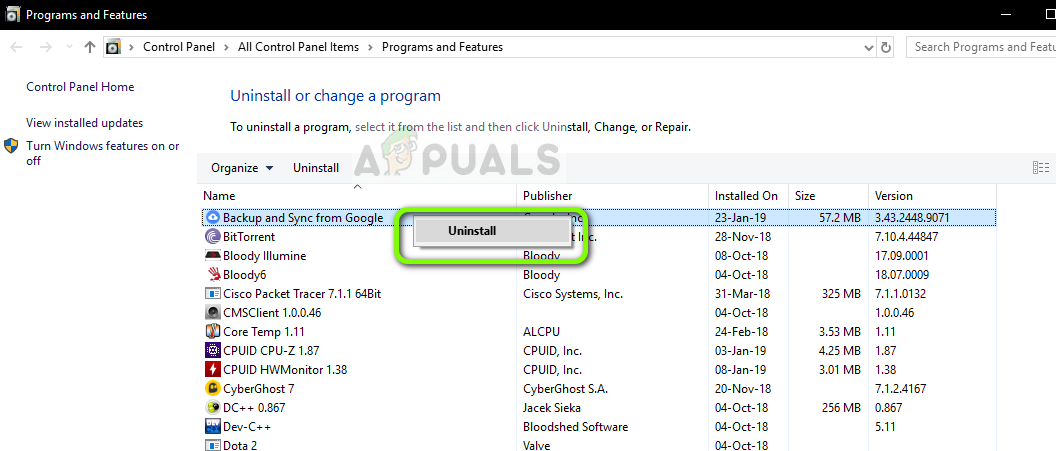
انسٹال ہو رہا ہے بیک اپ اور مطابقت پذیری (گوگل ڈرائیو)
- اپنے کمپیوٹر کو صحیح طریقے سے دوبارہ اسٹارٹ کریں۔ اب پر جائیں گوگل ڈرائیو کی آفیشل ویب سائٹ اور انسٹالیشن کی تازہ کاپی ڈاؤن لوڈ کریں۔
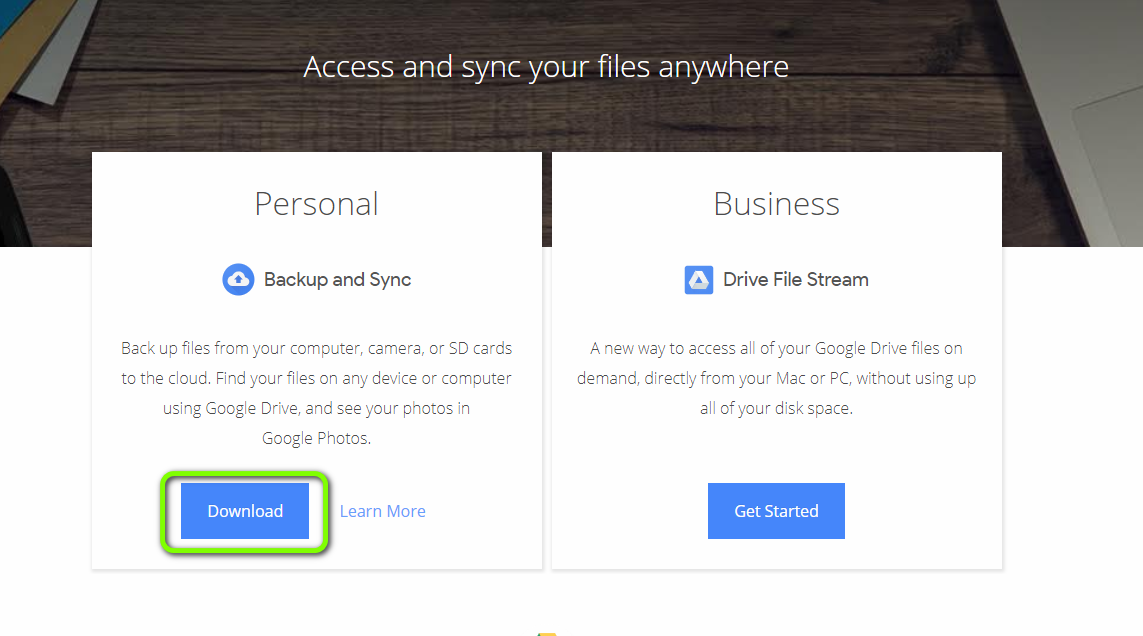
بیک اپ اور مطابقت پذیری کی ایک تازہ کاپی (گوگل ڈرائیو) ڈاؤن لوڈ کرنا
- اب ایپلی کیشن لانچ کریں۔ یہ نیٹ ورک پر کچھ مطلوبہ فائلیں ڈاؤن لوڈ کرے گا۔ صبر کریں اور عمل کو صحیح طریقے سے مکمل ہونے دیں۔
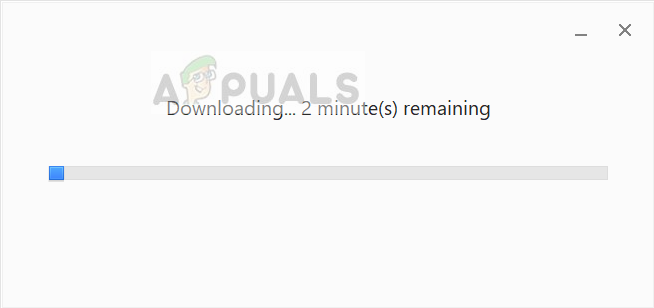
گوگل ڈرائیو مطلوبہ فائلوں کو ڈاؤن لوڈ کررہا ہے
- اب آپ کو لاگ ان اسکرین پر اپنے اسناد داخل کرنے کا اشارہ کیا جائے گا۔ آگے بڑھیں اور تفصیلات داخل کرنے کے بعد دبائیں اگلے .
- ایپلی کیشن میں کامیابی کے ساتھ لاگ ان ہونے کے بعد ، ان فولڈرز کی جانچ پڑتال کریں جن کا آپ گوگل ڈرائیو میں بیک اپ کرنا چاہتے ہیں۔ آپ کر سکتے ہیں چیک نہ کریں جن فولڈرز کو آپ مطابقت پذیر نہیں بنانا چاہتے ہیں اور کلک کرکے دوسرے فولڈرز کا بھی انتخاب کریں فولڈرز کا انتخاب کریں . آپ پریس بھی کرسکتے ہیں بدلیں بٹن اور فولڈرز کی ترتیب کو مطابقت پذیری میں تبدیل کریں۔
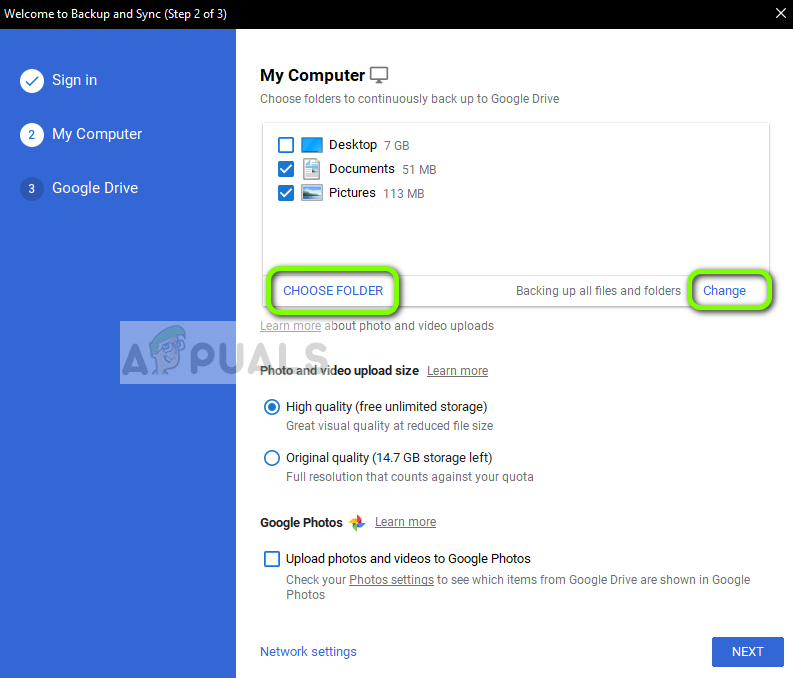
بیک اپ اور مطابقت پذیری کے لئے فولڈروں کا انتخاب
- ترتیبات کو ٹویٹ کرنے کے بعد ، دبائیں اگلے اور اگلے مرحلے کے ساتھ آگے بڑھیں۔ عمل کو مکمل کرنے کے لئے آن اسکرین ہدایات پر عمل کریں۔
- اپنا کمپیوٹر دوبارہ شروع کریں اور گوگل ڈرائیو کو ہر چیز کی ہم آہنگی کرنے دیں۔ اگر آپ کے پاس بہت ساری فائلیں ہیں تو ، اس میں کچھ وقت لگ سکتا ہے۔ آپ ہمیشہ ٹاسک بار سے ترقی کی جانچ کر سکتے ہیں۔













![[درست کریں] کوڈ میگاواٹ دیو نقص 5761 (ناقابل واپسی غلطی)](https://jf-balio.pt/img/how-tos/56/cod-mw-dev-error-5761.png)









